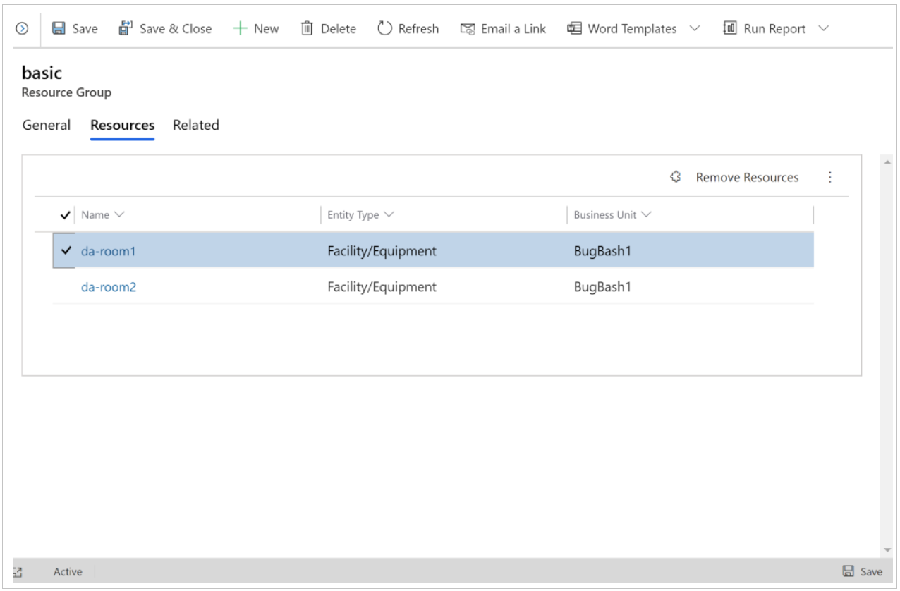리소스 그룹 만들기
사용자, 시설 및 장비를 그룹화하여 리소스 그룹을 서비스 선택 규칙의 일부로 사용할 수 있습니다.
리소스 그룹 만들기
시작하기 전에 스케줄러 관리자 역할이나 이와 동등한 권한이 있는지 확인하십시오.
Customer Service 관리 센터 또는 고객 서비스 허브 앱으로 이동하여 다음 단계를 수행합니다.
사이트 맵에서 Operations에 있는 서비스 일정 관리를 선택합니다. 서비스 일정 관리 페이지가 표시됩니다.
리소스 그룹 섹션에서 관리를 선택합니다.
로컬 리소스 그룹 보기가 표시됩니다. 드롭다운 목록을 사용하여 다양한 시스템 보기 간에 전환할 수 있습니다.
새로 만들기를 선택합니다.
리소스 그룹 양식의 다음 필드에 정보를 입력합니다.
이름: 리소스 그룹의 이름을 입력해야 합니다. 응용 프로그램에서는 이름이 고유한지 확인하지 않습니다.
사업부: 사업부를 찾아 선택하려면 조회 단추를 클릭합니다.
설명: 리소스 그룹에 추가할 리소스를 결정하는 데 사용한 조건을 포함하여 이 리소스 그룹에 대한 자세한 설명을 추가할 수 있습니다.
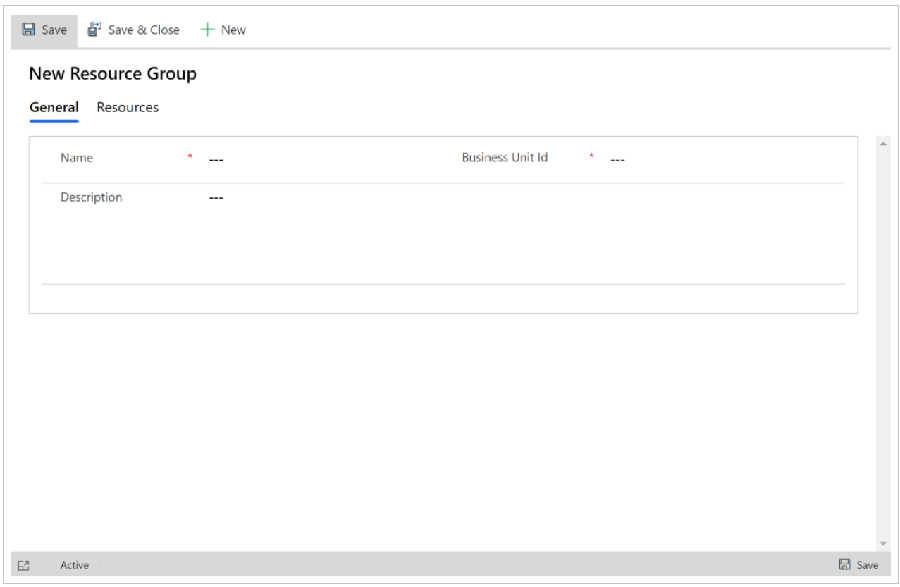
저장을 선택합니다. 레코드를 저장하고 나면 리소스에 일반 가 나타납니다.
리소스를 선택하고 작업 도구 모음에서 리소스 추가를 선택합니다.
조회 대화 상자에서 이 리소스 그룹에 추가할 사용자, 시설/장비, 팀 또는 다른 리소스 그룹을 선택합니다.
리소스 그룹에 다른 리소스 그룹을 추가하면 많은 리소스를 관리하는 데 유용합니다. 예를 들어 "기술자" 리소스 그룹에 "상급 기술자" 및 "하급 기술자" 리소스 그룹을 추가할 수 있습니다.
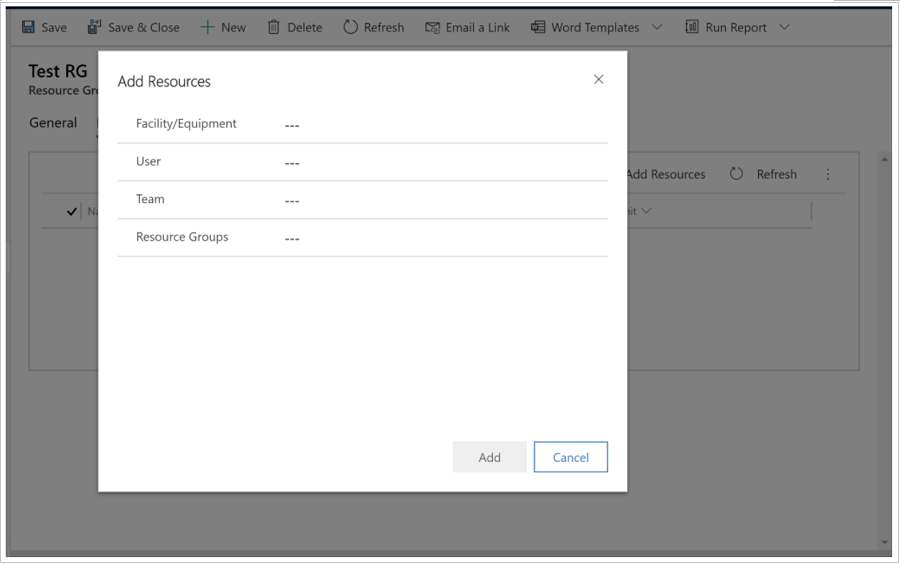
확인을 선택하여 선택한 리소스를 리소스 그룹에 추가합니다.
저장 또는 저장 후 닫기를 선택합니다.
리소스 그룹 편집
고객 서비스 허브 또는 Customer Service 관리 센터 앱으로 이동합니다. 앱에 따라 다음 단계를 수행합니다.
사이트 맵에서 Operations에 있는 서비스 일정 관리를 선택합니다.
리소스 그룹 섹션에서 관리를 선택합니다.
로컬 리소스 그룹 보기가 표시됩니다. 드롭다운 목록을 사용하여 다양한 시스템 보기 간에 전환할 수 있습니다.
변경할 리소스 그룹을 연 다음 리소스 그룹양식에서 정보를 변경하십시오.
저장 또는 저장 후 닫기를 선택합니다.